Esta función oculta de iPhone es la forma más fácil de tomar notas rápidamente

Aprenda a tomar notas rápidas en el iPhone cuando desee guardar texto, enlaces e imágenes de forma rápida y sencilla.
No es muy obvio cómo tomar fotos RAW en el Samsung Galaxy S23 Ultra, incluso si es una de las características más impresionantes del teléfono. Así que es mejor que nos tengas a nosotros para mostrarte qué hacer.
Tomar fotos en formato RAW es ideal si desea editar sus imágenes después de tomarlas, ya que captura muchos más detalles que una imagen JPEG comprimida. Pero debe habilitar ciertas configuraciones y luego usar uno de los dos modos de captura específicos para tomarlos realmente en un Galaxy S23 Ultra .
Tenemos los detalles sobre cómo tomar fotos RAW en el Samsung Galaxy S23 Ultra tanto en la aplicación de cámara estándar que viene preinstalada en el teléfono como en la aplicación ExpertRAW , la aplicación de cámara separada para entusiastas de Samsung. Siga leyendo y estará tomando imágenes RAW en muy poco tiempo.
Cómo tomar fotos RAW en el Samsung Galaxy S23 Ultra
1. Abra la aplicación Cámara y toque la rueda dentada de Configuración en la parte superior izquierda de la pantalla principal.

(Crédito de la imagen: nuestra guía)
2. A continuación, toca Opciones de imagen avanzadas .
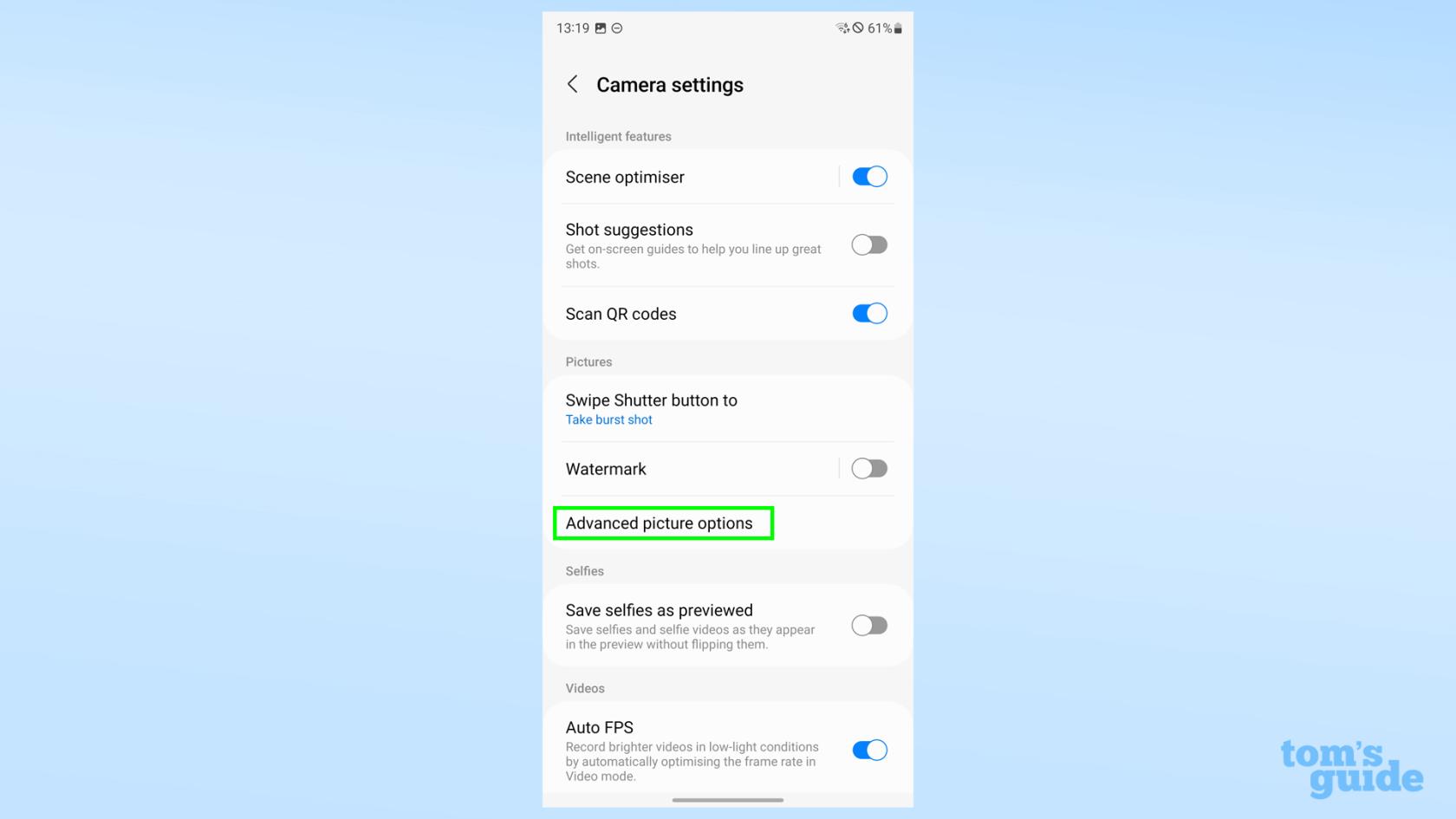
(Crédito de la imagen: nuestra guía)
3. En el siguiente menú, toca Formato de imagen en modo profesional y luego selecciona una de las opciones RAW . El formato RAW guardará sus fotos como un archivo DNG, mientras que los formatos RAW y JPEG guardarán una imagen estándar y una RAW en su aplicación Galería.
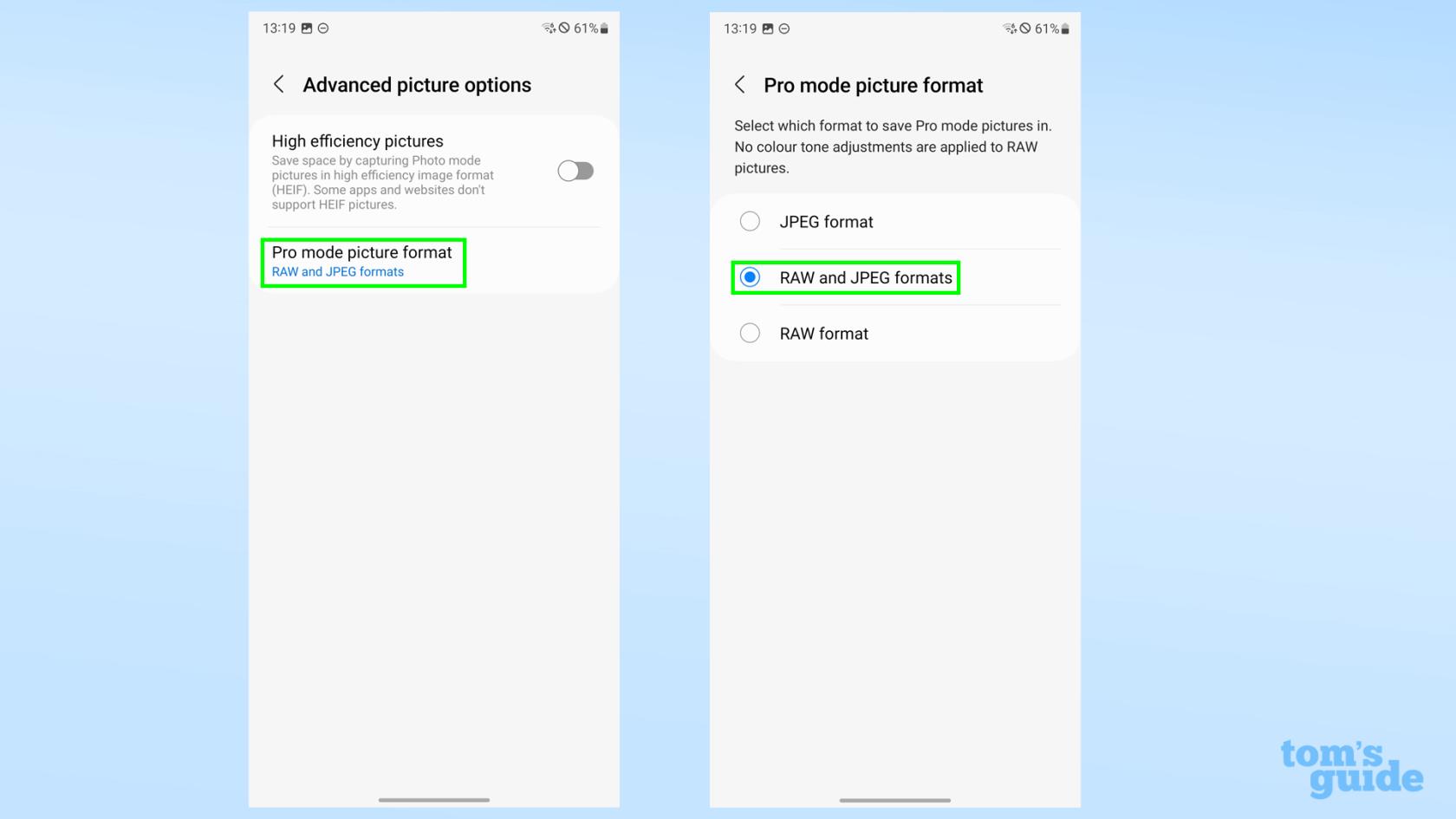
(Crédito de la imagen: nuestra guía)
4. Vuelva a salir a la aplicación Cámara , luego seleccione Más y toque Pro para abrir el modo de fotografía Pro, la única forma en la aplicación de cámara normal para tomar imágenes RAW.
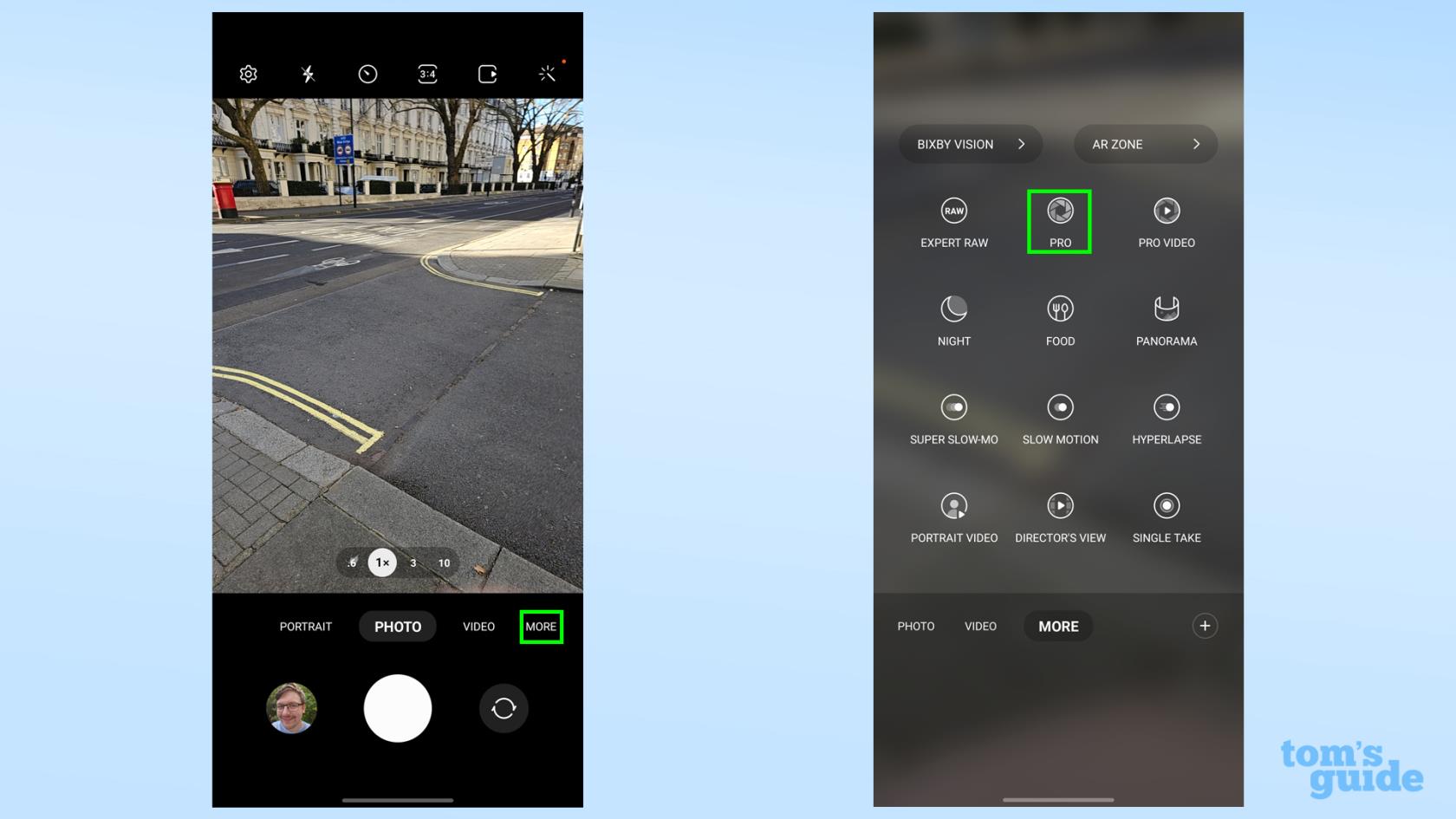
(Crédito de la imagen: nuestra guía)
5. Ahora que está en el modo Pro, puede seleccionar una lente de cámara y tomar fotos como lo haría normalmente. Lo único que hay que señalar es que si toca el botón de relación de aspecto , revelará la opción RAW de 50MP para la cámara principal, lo que le permitirá tomar fotos RAW en alta resolución. Sin embargo, esto solo funciona en una relación de aspecto de 4:3, por lo que tendrás que recortar la imagen más tarde si quieres una toma cuadrada o panorámica de 16:9.

(Crédito de la imagen: nuestra guía)
Cómo tomar fotos RAW en el Samsung Galaxy S23 Ultra con ExpertRAW
La aplicación dedicada a la fotografía profesional de Samsung, ExpertRAW, también puede tomar imágenes RAW, como sugiere su nombre. Puede acceder a esto desde la aplicación Cámara normal en la pestaña Más (suponiendo que ya la haya descargado de Galaxy Store), o abra la aplicación por separado.
De cualquier manera, para habilitar la captura RAW en este modo:
1. Toque la rueda dentada Configuración en la esquina superior izquierda de la aplicación.
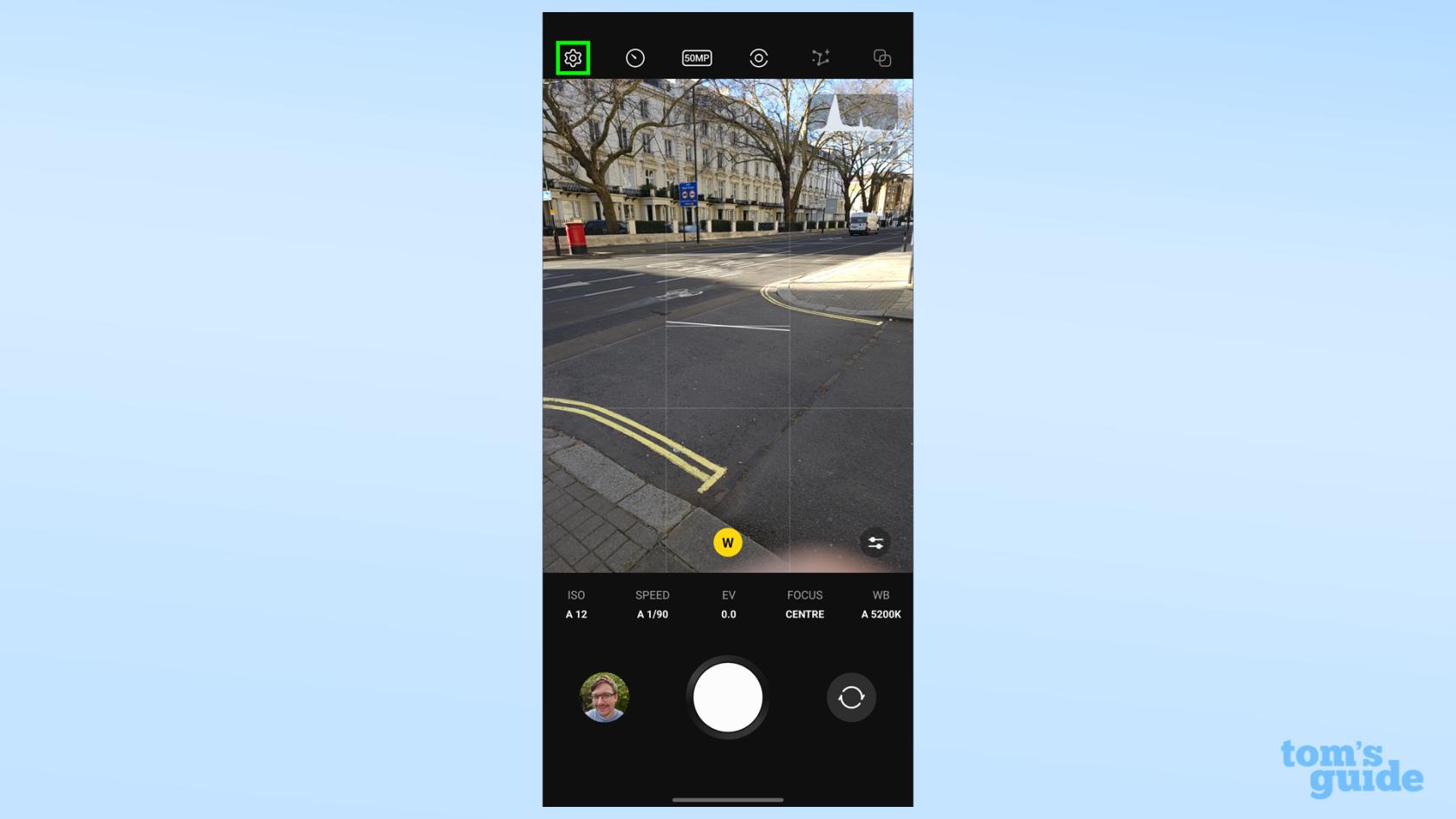
(Crédito de la imagen: nuestra guía)
2. Seleccione Guardar imágenes en , la segunda opción hacia abajo. A continuación, elija entre los formatos RAW y RAW y JPEG que desee.

(Crédito de la imagen: nuestra guía)
3. Vuelva a la pantalla principal y tome una foto . Guardará una imagen en formato RAW (o RAW y JPEG si lo seleccionó) en la aplicación Galería para que la examine más tarde.
4. Si desea capturar imágenes RAW de 50 MP con la cámara principal, seleccione el botón de relación de aspecto en la parte superior de la ventana de la aplicación y seleccione la opción adecuada como con la aplicación Cámara normal anterior.
¿Quieres más consejos sobre Samsung Galaxy? Tenemos mucho para compartir, por ejemplo, cómo mejorar el sonido en su teléfono Samsung Galaxy para obtener el mejor audio posible de sus auriculares, cómo cambiar la configuración de las teclas laterales en Samsung Galaxy para permitirle apagar el teléfono más fácilmente (o al menos dejar de activar Bixby), o cómo usar el gesto de tocar hacia atrás de Samsung Galaxy para habilitar funciones tocando la parte posterior de su teléfono.
Si prefiere consejos más generales para usar teléfonos Android, consulte cómo encontrar su número en Android en caso de que olvide sus propios datos de contacto (todos lo hemos hecho), cómo dividir la pantalla en Android para que pueda usar varias aplicaciones simultáneamente, o cómo grabar la pantalla en Android cuando necesite compartir lo que está viendo en su teléfono lo antes posible.
Aprenda a tomar notas rápidas en el iPhone cuando desee guardar texto, enlaces e imágenes de forma rápida y sencilla.
Si se siente impaciente, aprender a habilitar las actualizaciones beta de macOS le asegurará que obtenga primero las últimas versiones del sistema operativo Mac.
No lleva mucho tiempo activar el modo de pantalla siempre activa en los teléfonos Samsung, lo que le brinda una interfaz de estilo iOS 17 StandBy
Si te vas de vacaciones o viajas este verano, estas son las funciones que debes usar
Nunca vuelvas a intoxicarte con alimentos usando este atajo de conversión de tiempo de microondas.
La configuración de perfiles de Safari en iOS 17 le permite ordenar sus pestañas y páginas favoritas más fácilmente, por lo que vale la pena configurarlo. Esta guía le mostrará cómo hacerlo.
Aquí le mostramos cómo ocultar su estado en línea en WhatsApp, si no está tan interesado en la idea de que las personas sepan cuándo está activo.
Aprenda cómo actualizar su iPhone a iOS 16, para hacer uso de las mejores y más recientes funciones mientras se asegura de que su iPhone sea lo más seguro y optimizado posible.
Su iPhone tiene una corrección de lente incorporada que puede eliminar la distorsión óptica de las imágenes. Así es como lo enciendes.
Así se habilita el nivel de cámara del iPhone, que llegó con iOS 17.








